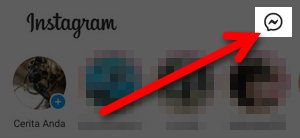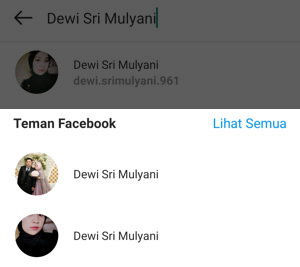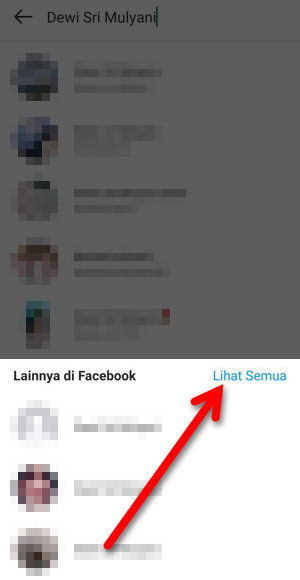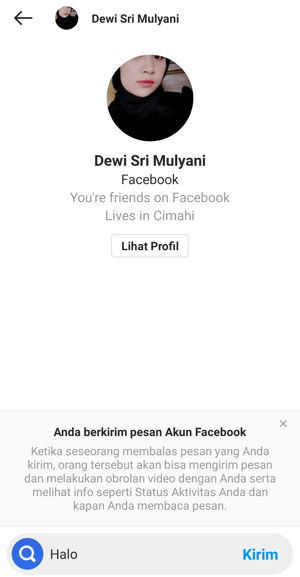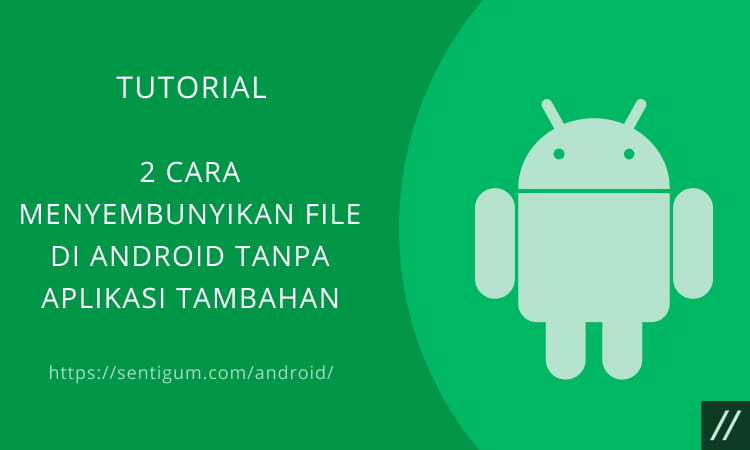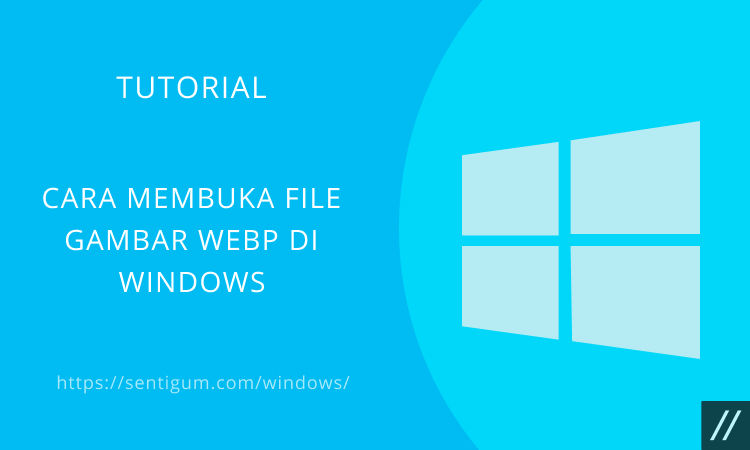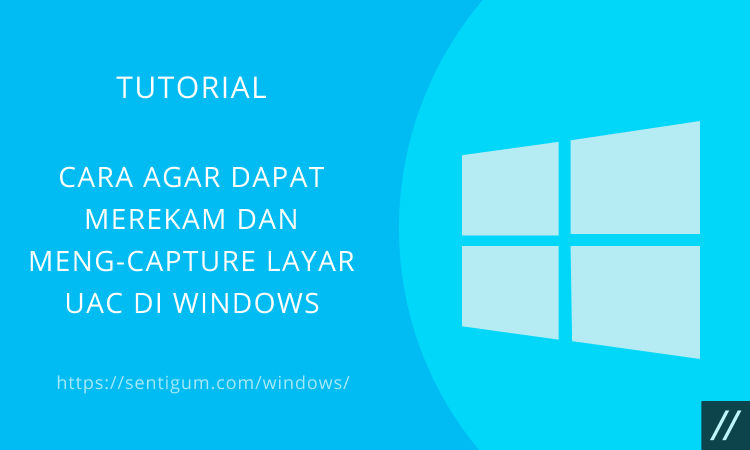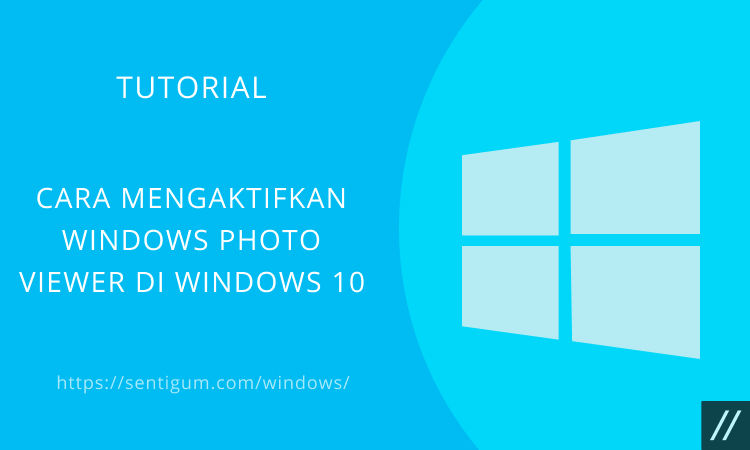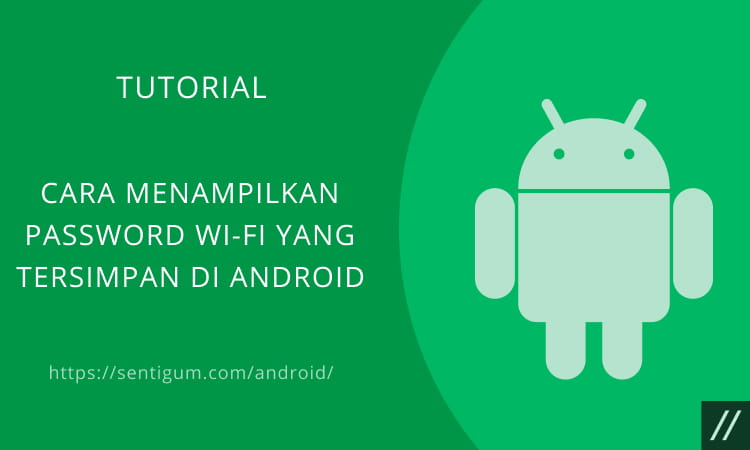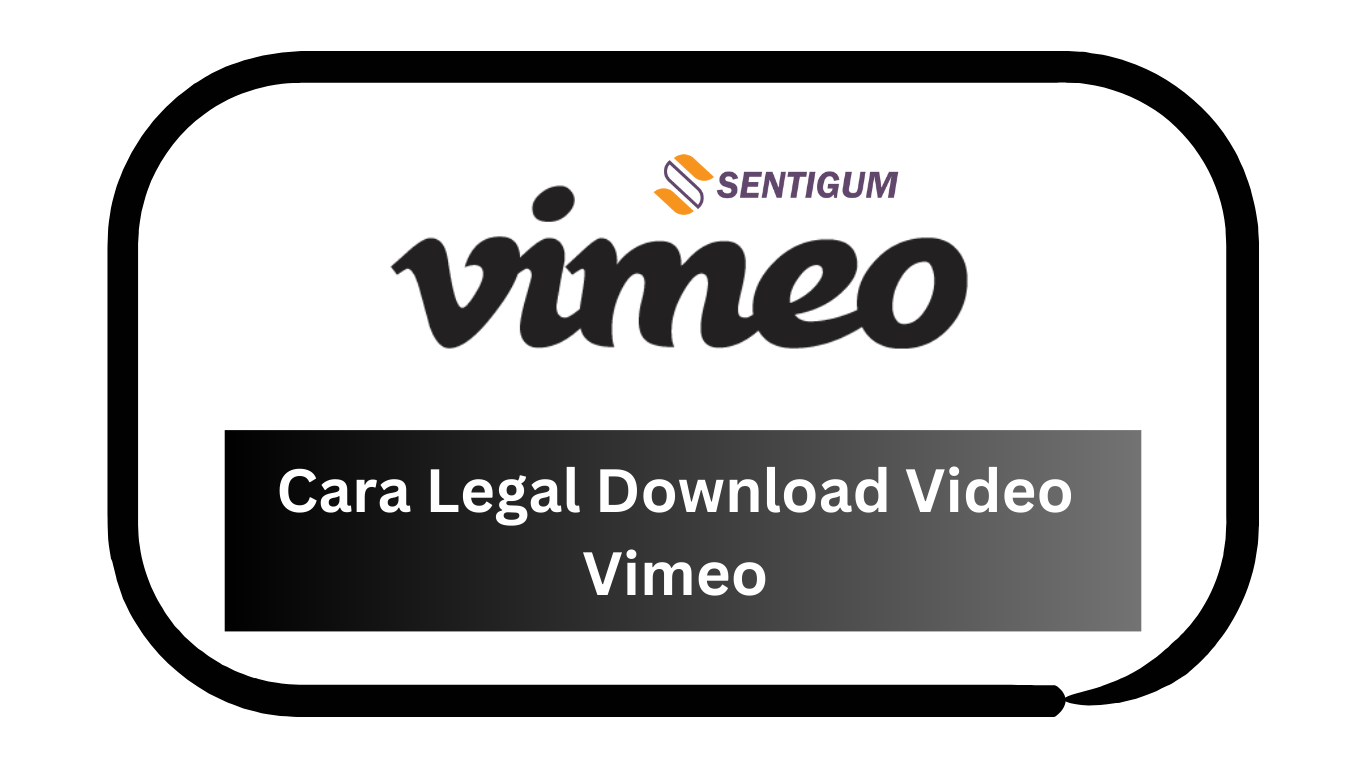Kita sudah beberapa kali membahas mengenai fitur Komunikasi Lintas Aplikasi yang telah disediakan oleh Facebook.
Melalui fitur yang disebut Komunikasi Lintas Aplikasi, Anda sebagai pengguna Instagram dapat mengirimkan pesan kepada teman Anda di Facebook.
Begitu pun sebaliknya, Anda sebagai pengguna Facebook dapat mengirimkan pesan kepada teman Anda di Instagram.
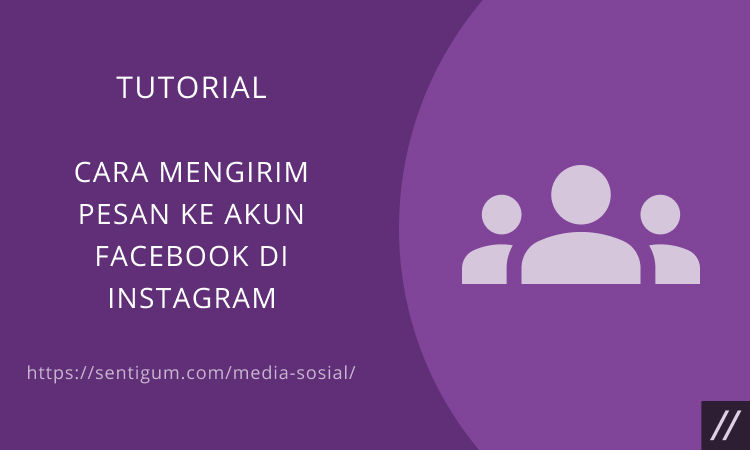
Baca selengkapnya mengenai Komunikasi Lintas Aplikasi di halaman bantuan Facebook.
Ingin mengetahui bagaimana cara mengirim pesan ke akun Facebook di Instagram? Simak pembahasan di bawah ini hingga usai ya.
Cara Kirim Pesan ke Akun FB di Instagram
Berikut bagaimana cara mengirim pesan ke akun Facebook di Instagram.
Desktop
Untuk Instagram web atau versi desktop, tampaknya fitur ini belum sempurna dan masih belum tersedia.
Jadi Anda harus bersabar untuk menggunakan fitur Komunikasi Lintas Aplikasi ini hingga support di desktop.
Mobile
Mengenai cara mengirim pesan ke akun Facebook di Instagram bisa Anda ketahui di bawah ini:
- Buka aplikasi Instagram.
- Pada halaman beranda, ketuk menu Obrolan di bagian kanan atas.

- Ketuk bilah penelusuran.
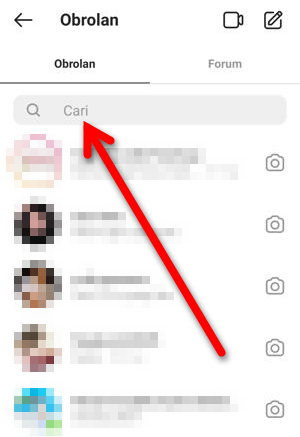
- Ketikkan nama akun atau informasi publik teman Anda di Facebook.

- Akun mereka akan muncul dalam daftar Teman Facebook.
- Jika Anda belum berteman dengan akun tersebut di Facebook, gulir halaman ke bawah dan temukan akun yang Anda cari pada bagian Lainnya di Facebook.

- Terakhir, kirim pesan atau mulai obrolan seperti biasa.

Bagaimana Cara Menghubungkan Instagram ke Facebook?
Seperti yang diketahui, kedua aplikasi tersebut yakni Instagram dan juga Facebook memang dinaungi oleh perusahaan yang sama.
Ya, di tahun 2012 lalu Facebook berhasil membeli Instagram. Keduanya pun menjadi aplikasi yang sangat populer di dunia.
Jika Anda memiliki akun Facebook dan juga Instagram maka cobalah menautkan keduanya.
Manfaat Menghubungkan Instagram ke Facebook
Ada beragam manfaat yang belum banyak diketahui oleh orang-orang dengan menghubungkan Instagram ke Facebook.
Berikut ini beberapa manfaat yang bisa Anda dapatkan:
1. Posting Secara Otomatis
Ini merupakan fitur yang paling banyak dicari oleh orang-orang yang ingin menghubungkan Facebook ke Instagram.
Dengan menghubungkannya maka Anda tidak perlu lagi upload posting-an secara terpisah di kedua akun tersebut.
Karena pada saat akun Instagram telah terhubung dengan Facebook maka posting-an Anda di Instagram akan langsung muncul di akun Facebook Anda. Sehingga lebih cepat dan hemat tenaga, kan?
2. Menarik Audience Lebih Banyak
Dibandingkan hanya muncul di satu media sosial saja, tentu lebih baik agar posting-an kita muncul di lebih dari satu media sosial bukan?
Hal ini dilakukan agar bisa menarik audience yang lebih banyak. Sebagai contoh, Anda memiliki bisnis online kosmetik maka promosikan ke berbagai media sosial yang dimiliki, sehingga orang yang melihat juga lebih banyak.
3. Terlihat Lebih Aktif
Jika me-manage lebih dari satu media sosial saja sudah merepotkan, namun Anda tidak perlu khawatir karena dengan menghubungkan kedua media sosial ini kita tidak perlu melakukan posting ulang.
Walaupun Anda jarang menggunakan Facebook, namun dengan menautkannya maka Anda tetap terlihat aktif melalui posting-an yang muncul.
4. Membantu saat Lupa Kata Sandi
Karena ada begitu banyak akun media sosial, terkadang ada sebagian pengguna yang lupa dengan kata sandi.
Jika Facebook dan Instagram sudah terhubung, maka Anda bisa login ke Instagram dengan menggunakan Facebook juga, sangat mudah kan jadinya?
Nah, untuk cara menghubungkan Instagram ke Facebook bisa Anda ketahui melalui beberapa langkah di bawah ini:
- Login ke aplikasi Instagram dengan akun pribadi Anda.
- Kemudian pilih akun profil yang ada di sisi kanan atas.
- Klik lambang garis tiga di kanan atas.
- Klik Pengaturan / Setting.
- Klik Akun.
- Kemudian klik Akun Tertaut.
- Klik bagian Tautkan Akun dan klik Facebook.
- Nantinya akan muncul pop up meminta izin ke Instagram agar bisa mengakses akun Facebook Anda.
- Klik Lanjutkan.
- Kemudian akan muncul opsi untuk menautkan Instagram ke profil Facebook atau Halaman Facebook. Untuk tahap ini pilih saja sesuai keinginan.
- Klik tombol Bagikan Cerita Anda ke Facebook sehingga konten yang Anda upload di IG akan muncul secara otomatis juga di Facebook.
Bagaimana Cara Mengirim Pesan di Instagram?
Pembahasan selanjutnya dari cara mengirim pesan ke akun Facebook di Instagram yaitu bagaimana cara mengirim pesan di Instagram.
Mengirimkan DM atau direct message ke pengguna Instagram lain memang begitu mudah. Secara default Instagram telah menyediakan fitur DM ini.
Tapi, sebelum Anda menggunakan fitur DM ini maka pastikan Anda sudah memiliki akun Instagram ya. Berikut langkah-langkah untuk mengirim pesannya:
- Jalankan aplikasi Instagram di perangkat Anda.
- Klik ikon pesawat kerja di sisi kanan atas.
- Jika sudah masuk ke menu Direct, klik tombol + yang ada di kanan atas.
- Cari pengguna Instagram lain yang Anda tuju di kolom search.
- Di kolom Write a message, Anda bisa menulis pesannya.
- Jika penulisan pesan sudah selesai maka klik Send untuk mengirimnya.
Selain itu, Anda juga bisa mengirim DM di Instagram melalui posting-an. Cara tersebut bisa diterapkan untuk berbagai konten Instagram ya.
Berikut langkah-langkahnya:
- Jalankan aplikasi Instagram di hp Anda dan cari posting-an konten yang ingin dibagikan.
- Anda bisa mencari di bagian Explore, di feed atau di akun seseorang.
- Kemudian klik ikon pesawat kertas di bawah posting-an.
- Cari pengguna yang ingin dituju dengan klik Search.
- Klik akun pengguna tersebut dan klik Send untuk mengirim pesan.
Kesimpulan
Dengan cara mengirim pesan ke akun Facebook di Instagram maka Anda bisa mendapatkan berbagai keuntungan.
Jadi tunggu apalagi, langsung saja terapkan cara di atas ya!
Baca Juga:
- Cara Mengirim Pesan ke Akun Instagram di Facebook
- Cara Otomatis Bagikan Story Facebook ke Instagram
- Cara Otomatis Bagikan Postingan Facebook ke Instagram
- Cara Batasi Siapa yang Bisa Mengirimi Anda Pesan di Instagram
- Cara Otomatis Bagikan Story dan Postingan Instagram ke Facebook
- Cara Menggunakan DM Instagram di Komputer
- Cara Menghapus Banyak Pesan Sekaligus di Instagram